Microsoft Outlook یک برنامه ایمیل عالی برای تلفنهای دسکتاپ و تلفن همراه است، اما این برنامه مشکلات خود را دارد. اگر از Outlook در تلفن Android خود استفاده می کنید، به احتمال زیاد با برنامه کار نخواهد کرد با مشکل مواجه شده اید.
ممکن است برنامه ایمیلهای شما را همگامسازی نکند، یا نتوانید ایمیلهای جدیدی ارسال کنید. صرف نظر از مشکل، رفع مشکلات اساسی باید برنامه را دوباره راه اندازی و اجرا کند. اینطوری است.
بستن اجباری و باز کردن مجدد Outlook
وقتی Outlook در Android شما کار نمیکند، اولین کاری که باید انجام دهید به زور برنامه را ببندید و دوباره باز کنید است. این باعث می شود Outlook تمام عملیات خود را ببندد و از حالت تازه شروع کند. این واقعاً به رفع مشکلات جزئی برنامه کمک می کند.
وقتی Outlook را به اجبار در تلفن خود ببندید و دوباره باز کنید، هیچ داده ای را از دست نمی دهید.

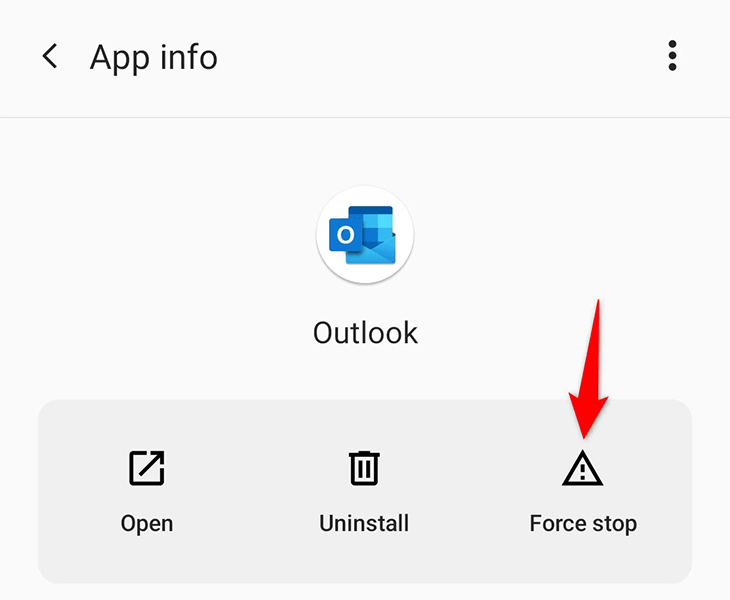
اتصال اینترنت خود را بررسی کنید
Outlook از اتصال اینترنت تلفن شما برای همگام سازی حساب های ایمیل شما استفاده می کند. اگر اینترنت تلفن شما از کار بیفتد، باعث میشود Outlook ایمیلهای جدید ارسال و دریافت نکند.
بنابراین، مهم است که اتصال اینترنت تلفن خود را بررسی کرده و از کارکرد آن اطمینان حاصل کنید. برای اجرای یک آزمایش، یک مرورگر وب را در تلفن خود باز کنید و سایتی مانند گوگل را راه اندازی کنید. اگر بتوانید سایت را باز کنید، اینترنت شما به خوبی کار می کند.
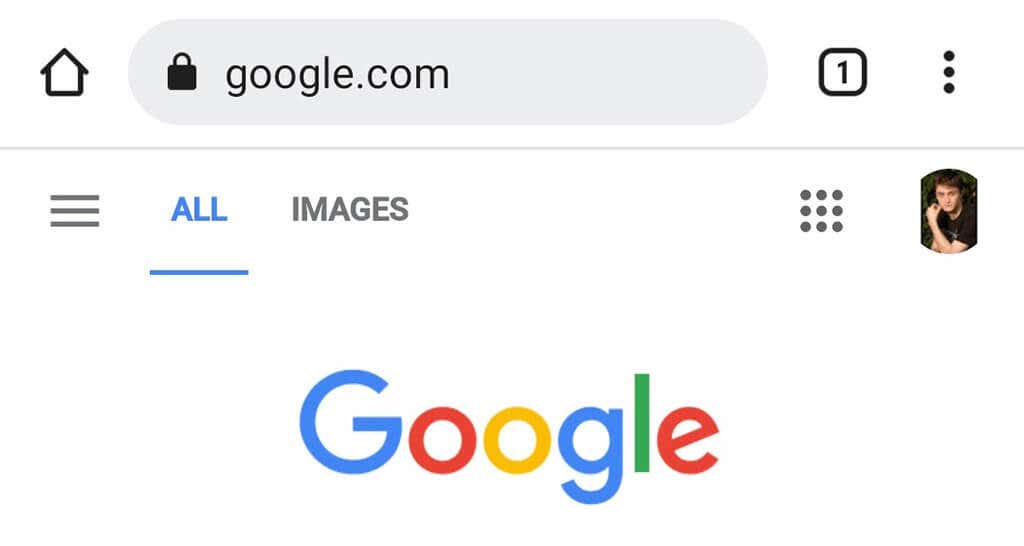
با این حال، اگر تلفن شما سایت را بارگیری نمی کند، احتمالاً با اتصال خود مشکل دارید. در این صورت، میتوانید راهنمای عیب یابی آنلاین را پیدا کنید یا با ارائهدهنده خدمات اینترنتی خود در تماس باشید و کمک بخواهید.
پاک کردن فایل های کش برای رفع Outlook
هرگاه مشکلی در برنامهای وجود داشته باشد، احتمال زیادی وجود دارد که فایلهای حافظه پنهان برنامه باعث ایجاد مشکل شده باشند. مانند سایر برنامهها، Outlook فایلهای کش را در تلفن Android شما ذخیره میکند و این فایلها گاهی اوقات ممکن است مشکل ساز باشند..
خوشبختانه، میتوانید از شر همه این فایل های کش خلاص شوید برنامه Outlook خود را به طور بالقوه تعمیر کنید. انجام این کار اطلاعات شخصی شما را در برنامه حذف نمیکند.
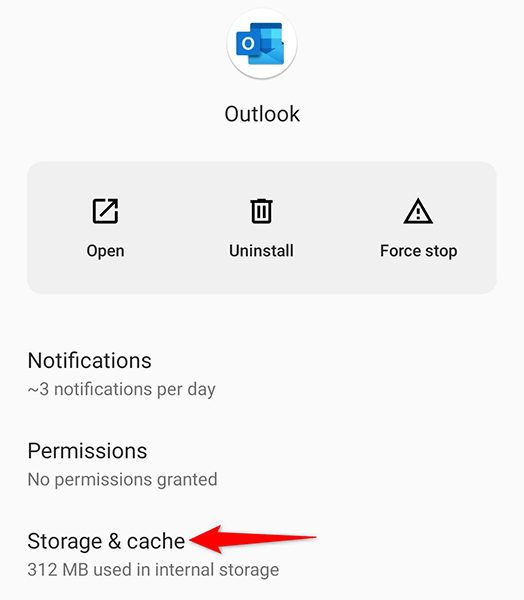

حساب ایمیل خود را در Outlook بازنشانی کنید
Outlook به شما این امکان را می دهد که در صورت بروز مشکل در برنامه، حساب های ایمیل خود را بازنشانی کنید. وقتی متوجه شدید که برنامه ایمیل های شما را همگام نمی کند است، ارزش آن را دارد که از آن گزینه استفاده کنید.
برای انجام این روش باید بتوانید Outlook را بر روی تلفن خود راه اندازی کنید.

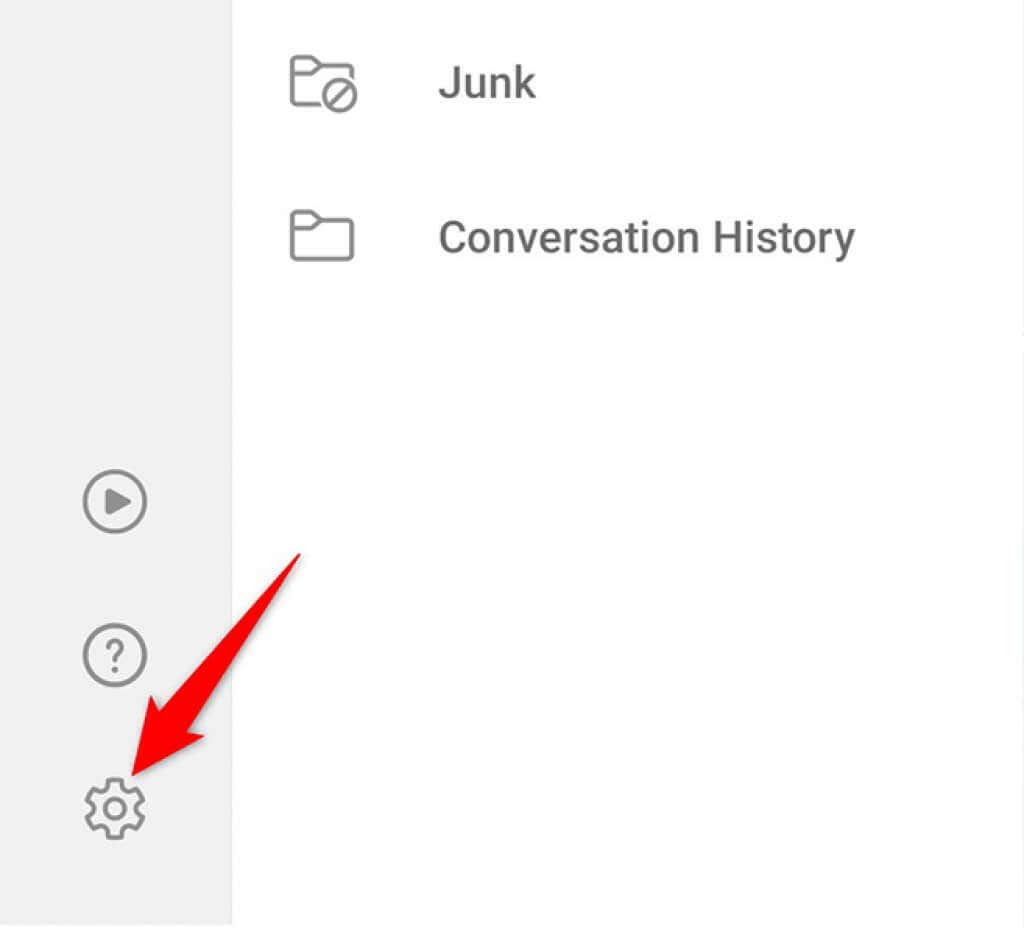


خروج از سیستم و بازگشت به حساب ایمیل خود در Outlook
وقتی Outlook فعال شد، ارزش آن را دارد که حساب ایمیل خود را از برنامه حذف کنید و سپس دوباره حساب را اضافه کنید. با این کار هرگونه مشکل احراز هویت حساب در برنامه حل می شود.
برای افزودن مجدد حساب به Outlook، به جزئیات ورود به حساب ایمیل خود نیاز دارید.
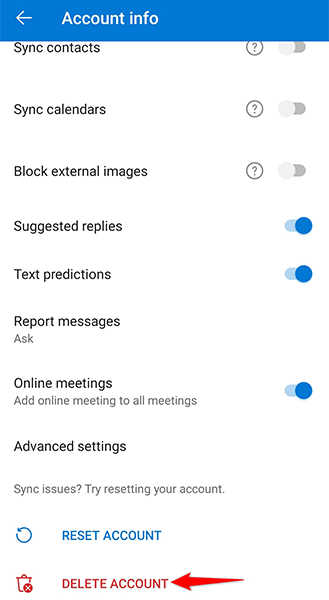
افزونه های Outlook را غیرفعال کنید
افزونه ها ابزارهای کوچک مفیدی هستند که در برنامه Outlook یافت می شوند. می توانید از این ابزارها برای دریافت ویژگی های بیشتر در ایمیل های Outlook خود استفاده کنید. با این حال، گاهی اوقات ممکن است افزونه ای پیدا کنید که مشکلاتی را ایجاد کند.
برای دور زدن آن، همه افزونههای خود را غیرفعال کنید و ببینید آیا با این کار مشکلات Outlook شما برطرف میشود. هر زمان که بخواهید میتوانید افزونههای خود را دوباره فعال کنید.
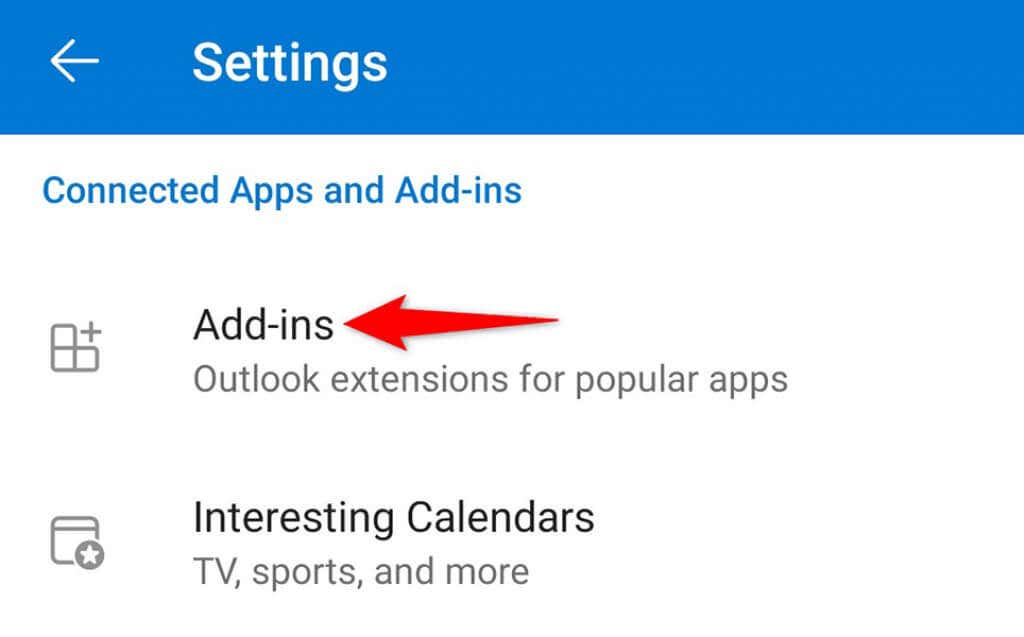
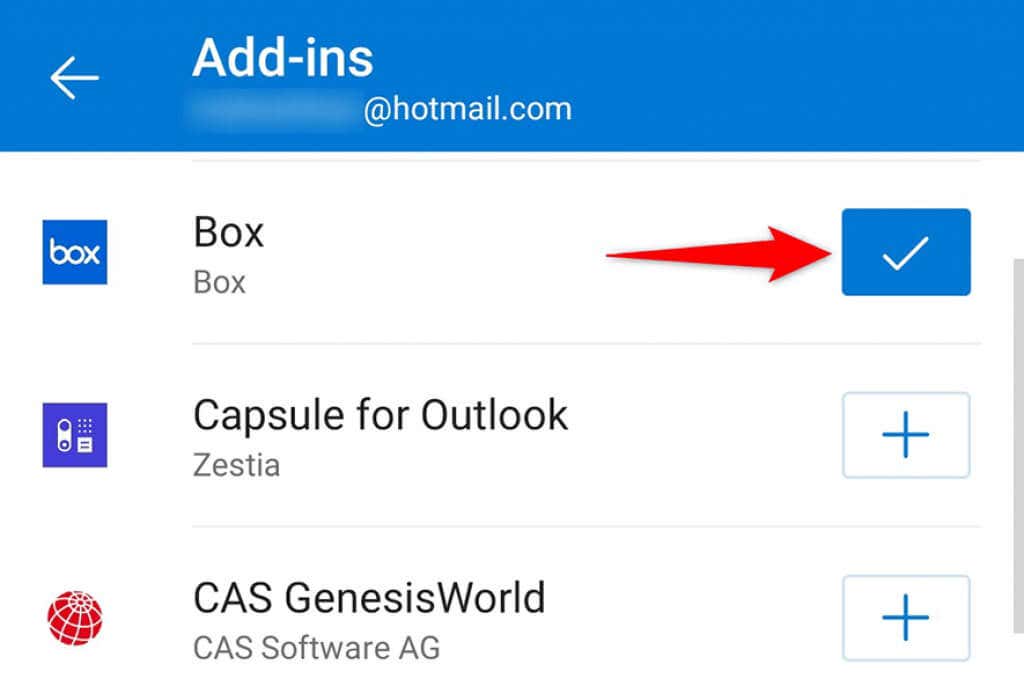
نصب مجدد Outlook از فروشگاه Play
اگر مشکلات Outlook شما هنوز برطرف نشد، ممکن است ارزش حذف و نصب مجدد برنامه Outlook را در تلفن خود داشته باشد. این به برنامه اجازه میدهد همه فایلهای اصلی خود را از ابتدا ایجاد کند.
هیچ ایمیلی را از دست نمی دهید در حال نصب مجدد Outlook، اما برای افزودن حساب به برنامه، به جزئیات ورود به سیستم ایمیل خود نیاز دارید.
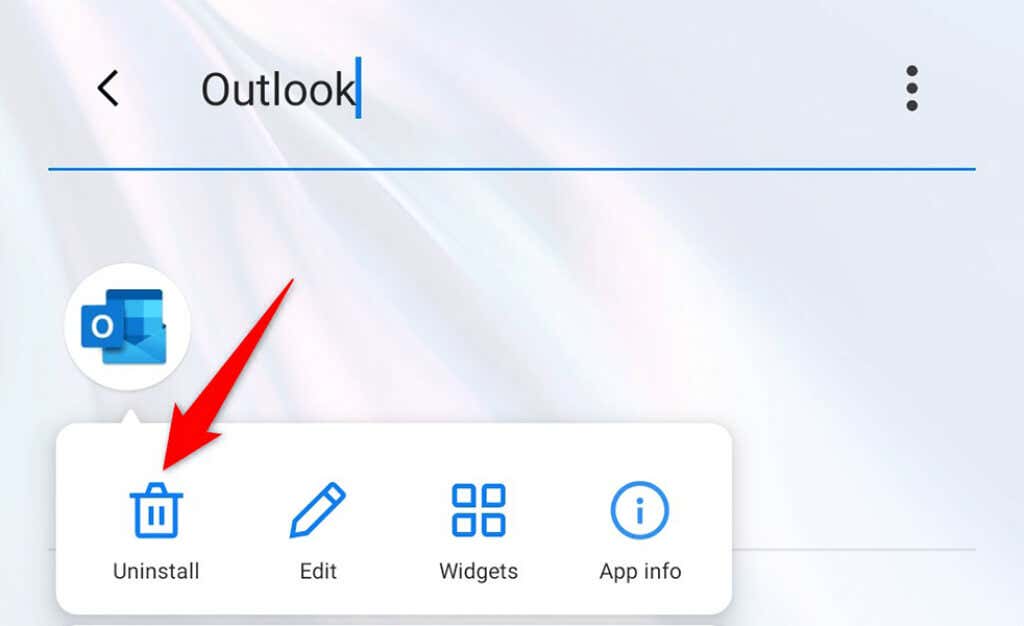
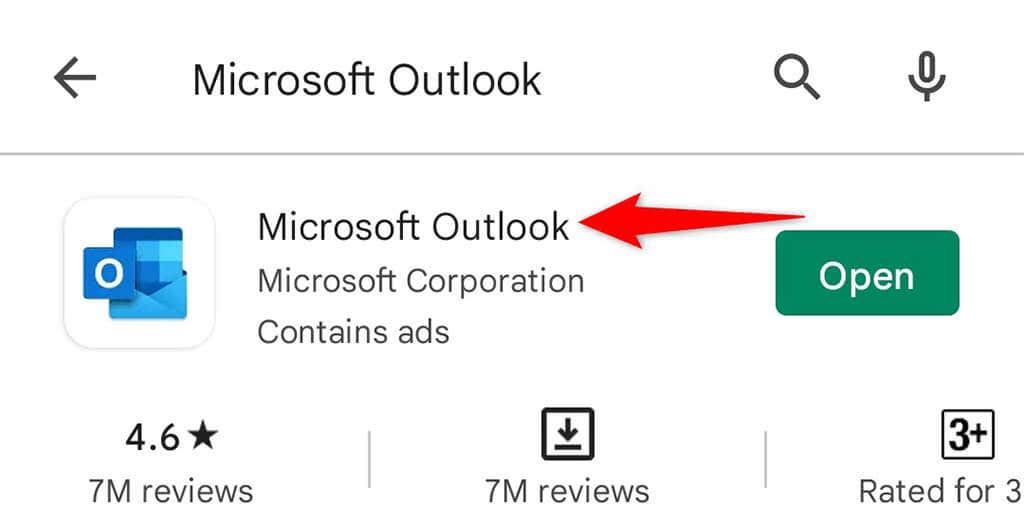
نسخه قدیمی Outlook را دانلود و استفاده کنید
اگر حتی نصب مجدد برنامه مشکل شما را حل نکرد، ممکن است برنامه Outlook یک مشکل اساسی داشته باشد. در این مورد، میتوانید از نسخه قدیمیتر برنامه استفاده کنید و ببینید آیا این برای شما کار میکند یا خیر..
چند سایت های ایمن دانلود APK وجود دارد که میتوانید نسخه کمی قدیمیتر برنامه Outlook را دانلود کنید. سپس، میتوانید فایل APK را نصب کنید را برای دریافت Outlook در تلفن خود دریافت کنید. این دقیقاً مانند نحوه بارگیری برنامهها از فروشگاه Play عمل میکند، با این تفاوت که نسخه قدیمی (اما کاربردی) برنامه را دریافت میکنید.
اجازه دهید مشکلات Outlook در Android دیگر شما را تحت فشار قرار ندهد
اگر از Outlook به عنوان سرویس گیرنده ایمیل اصلی خود استفاده می کنید و برنامه از کار می افتد، واقعاً خسته کننده است زیرا نمی توانید ایمیل های مهم خود را ارسال یا دریافت کنید. خوشبختانه، همانطور که در بالا توضیح داده شد، چندین روش برای بازگرداندن Outlook به شکل وجود دارد. موفق باشید!
.